iar for arm 8.3破解版是针对单片机开发者用户打造的集成开发工具,这款工具的全称为iar embedded workbench for arm,小编提供的这个是闻析版本,软件提供了一体化的操作界面,包含了IAR的C/C++编译器、 汇编工具、链接器、库管理器、文本编辑器、工程管理器和C-SPY调试器,支持ARM,AVR,MSP430等芯片内核平台,小编还为大家整理了软件的安装和激活教程,欢迎下载。
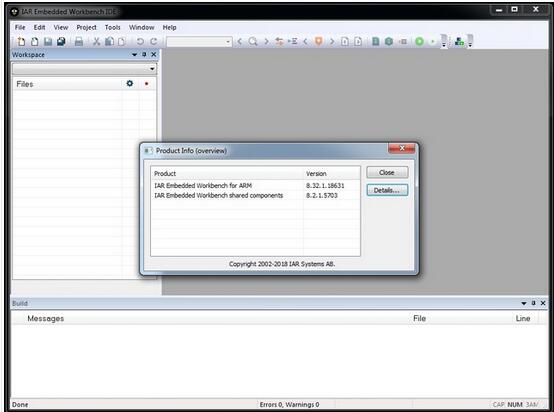
软件新功能
1、高度优化的IAR ARM C/C++ Compiler
2、一个通用的IAR XLINK Linker
3、IAR XAR 和XLIB 建库程序和IAR DLIB C/C++运行库
4、功能强大的编辑器
5、项目管理器
6、命令行实用程序
7、IAR C-SPY 调试器(先进的高级语言调试器)
8、使用汇编,C和C编译和调试嵌入式系统应用。它提供了一个完全集成的开发环境,包括项目经理,编辑器,编译工具和C-SPY调试器。IAR C / C编译器是众所周知的高效代码生成已知的; 每个编译器包含通用的全局优化以及低级别的特定芯片的优化,以确保小的代码尺寸,同时充分利用所选设备的所有特定功能。 本平台提供IAR For 8051注册机,欢迎下载使用!
9、IAR系统公司日前宣布嵌入式Workbench?为8051版的编译器和调试器的开发工具套件IAR的新版本9、30增加了一个新的编辑器和代码浏览器,Subversion集成和增强的调试器的驱动程序。
10、通过包括一个新的文本编辑器和代码浏览器,|IAR for ARM8.3的简化代码的编写和项目管理8051开发者。新用户友好的编辑器提供的功能,如自动完成,参数提示,代码折叠,块选择,块缩进,括号匹配,缩放和字/段导航。新中源的浏览器通过方便的功能,如项目导航转到宣言和查找所有引用。
11、随着集成到IDE中的版本控制系统,开发人员可以在一个项目中共享文件和跟踪源代码版本。IAR Embedded Workbench包括使用Subversion(SVN),是市场上最流行的版本控制系统的一个积分。开发过程大大简化了开发者,因为他们现在可以从IAR嵌入式工作台IDE内执行Subversion的命令,看到项目文件和文件夹的当前状态。
12、要进行的更新全面的C-SPY调试与Silicon Laboratories的8051微控制器工作时,增加对特殊功能寄存器(SFR)分页支持和扩展数据存入银行。与DAS接口英飞凌装置,C-SPY现在支持在程序存储器XRAM区域设定软件断点。
主要功能
1、IAR C / C ++编译器
由编译器专家构建的领先技术。IAR C / C ++编译器提供对C,C ++和嵌入式C的支持。可以指示编译器禁用扩展,以严格遵守标准。
2、领先的代码优化
这些工具执行高级的全局和特定于处理器的优化。可以分别控制优化器的主要功能,并且可以通过为代码的不同部分设置不同的优化来实现大小和速度之间的平衡。
3、完整的链接器
IAR ILINK / XLINK链接器包括完整的链接,重定位和格式生成以生成FLASH / PROMable代码,并具有灵活的内存处理功能,可对代码和数据放置进行详细控制。
优化链接,删除未使用的代码和数据
链接时在C / C ++变量和函数的应用程序范围内进行类型检查
全面的交叉引用和依赖性内存映射
可选的灵活校验和生成,用于图像运行时验证
自动将代码和数据放置在不连续的内存区域中
直接链接原始二进制图像,例如多媒体文件
4、强大的重定位宏汇编程序
强大的重定位宏汇编器包括一组通用的指令和运算符。它具有一个内置的语言预处理器,可以接受所有C宏定义。
5、多文件编译支持
多文件编译使优化器可以对更大的代码集进行操作,而优化的链接可以细粒度地删除未使用的代码。
安装教程
1、下载IAR FOR ARM 8.32.1以及注册机
2、安装IAR FOR ARM 8.32.1
双击刚刚下载的IAR FOR ARM安装程序:
3、选择第一个,直接单击进行安装:
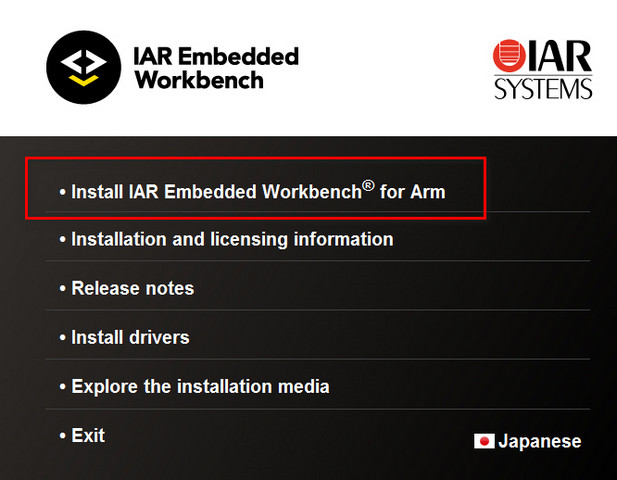
4、选择安装路径,一路next下来进行安装:
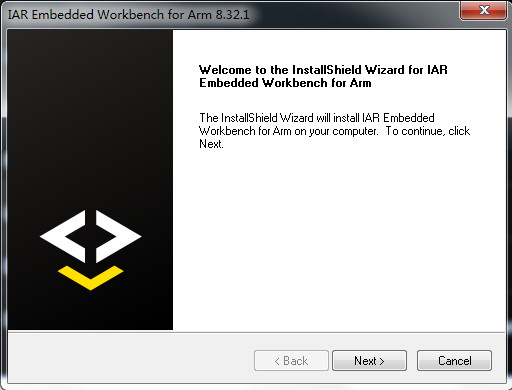
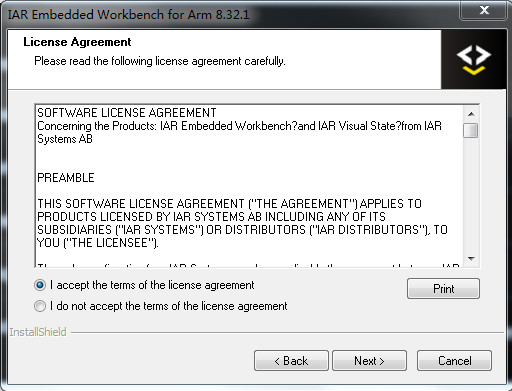
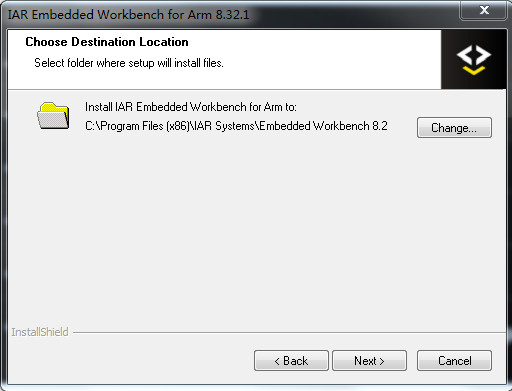
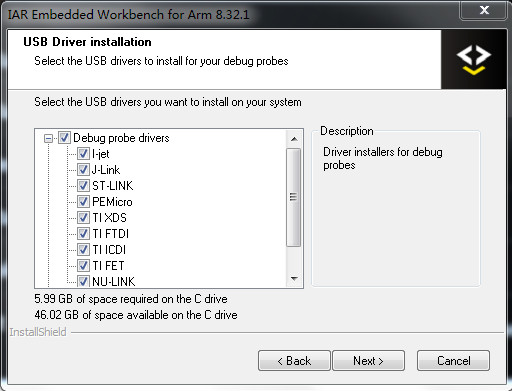
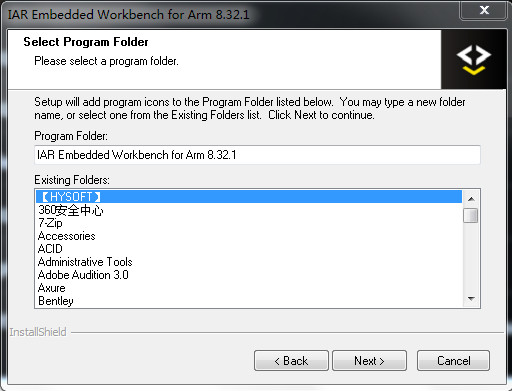
5、如下图,软件开始安装

6、安装完成
成功安装之后,点击开始菜单,可以找到如图的图标,当然,你可以将此图标添加到桌面快捷方式。
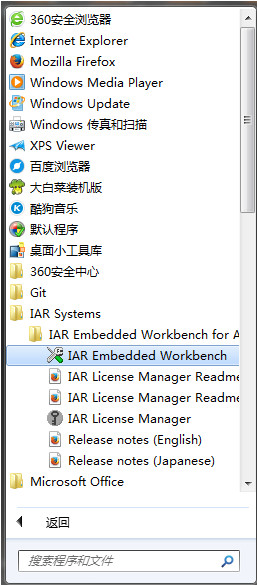
7、破解IAR FOR ARM
解压刚下载的注册机:IARkg_Unis.exe 双击运行 IARkg_Unis.exe 刚打开的注册机如下:

8、打开刚安装的IAR FOR ARM,然后再Help选项中选倒数第二个:
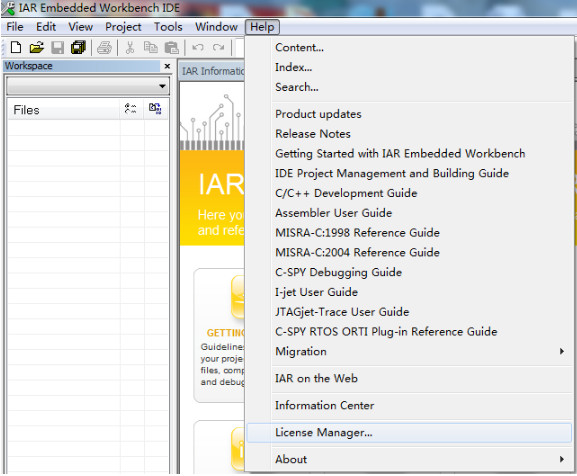
9、弹出来的窗口如下,在license选项中选倒数第二项
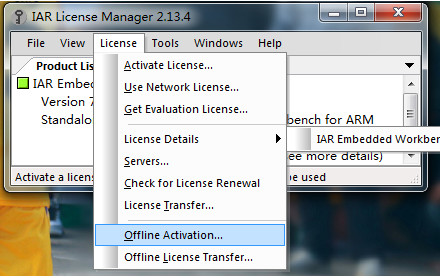
10、打开如下窗口;
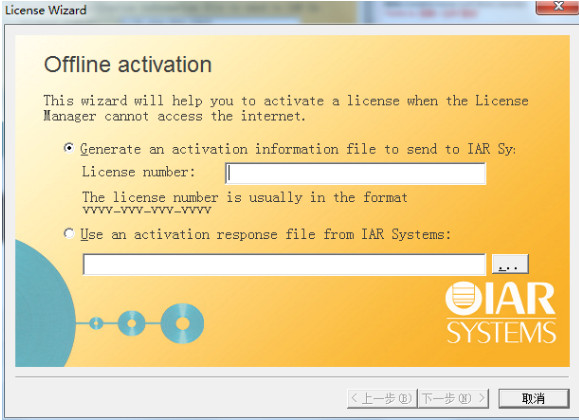
11、经过以上的两步,已经可以打开了如下的两个窗口,将右图中的number复制粘贴到左图的number上,然后点击next
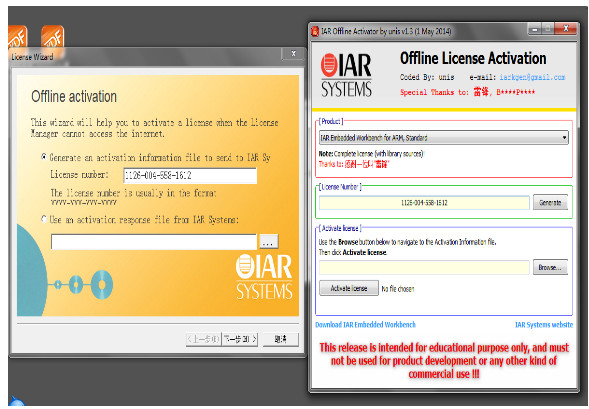
12、弹出来的窗户选择NO,然后点击next,
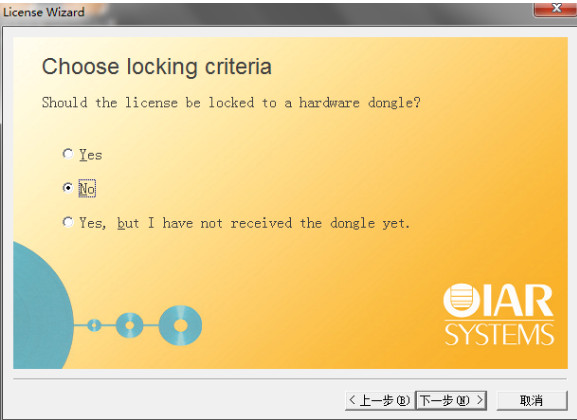
13、选择一个路径,然后保存生成的文档(我的是直接保存在桌面,下一步会使用到):
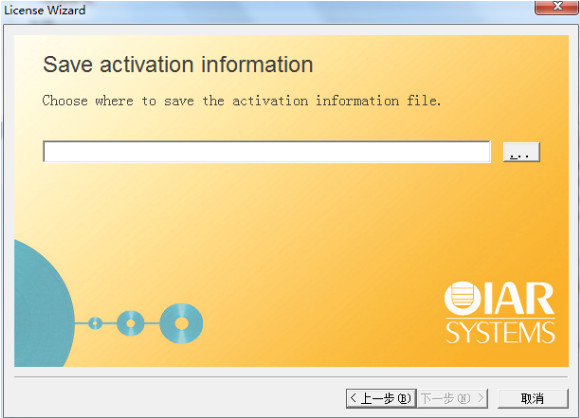
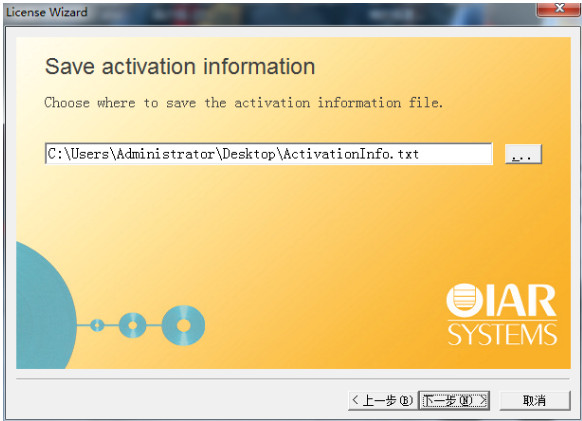
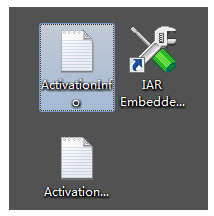
14、保存之后,继续下一步:

15、经过以上操作,得到以下窗口,等待输入注册机生成的文档的路径,所以就先使用注册机生成文档:
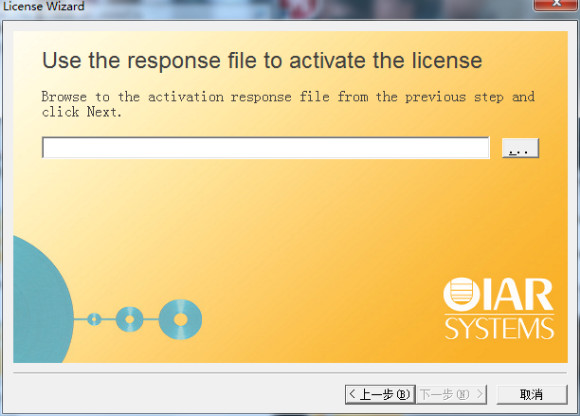
16、在注册机中,Acticate license部分,点击Browse按钮,选择上一步保存的那个文档,然后点击Activate license按钮,然后会让你选择一个路径保存即将生成的文档(我的也是保存在桌面),如下图2所示:
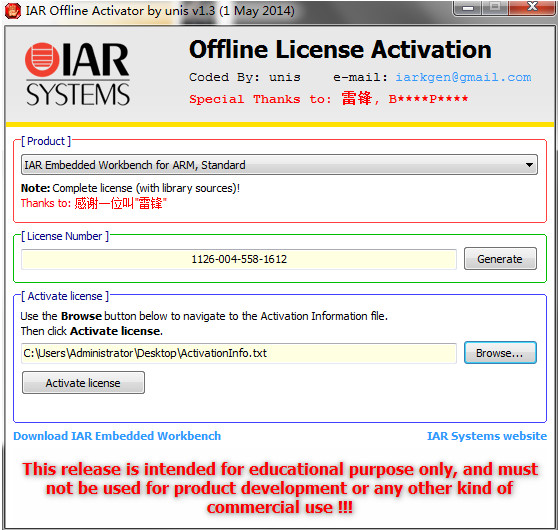
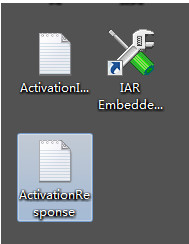
17、回到上一步骤中,选择刚注册机生成的文档,然后点击下一步,就成功的破解了IAR FOR ARM 了:
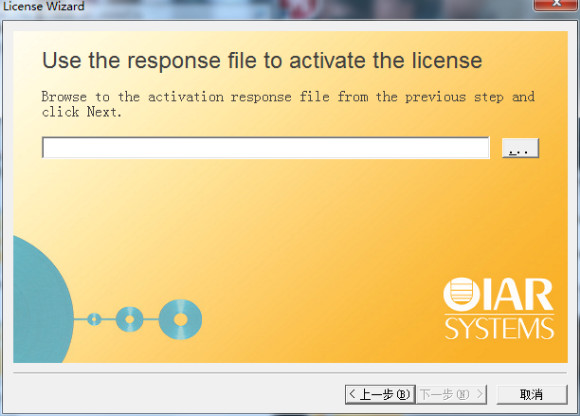
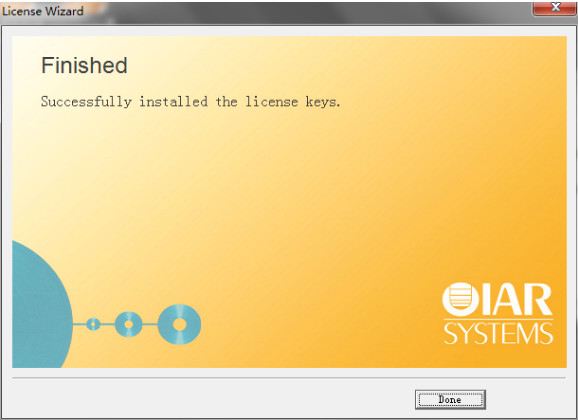
使用教程
一、添加文件
准确的来说,应该是添加组(文件夹)和添加文件。直接的说,就是将你自己的源代码(前面提取的库、新建的文件等)添加到工程中。
这里的工程项目管理可根据自己的想法来定义(类似于自己分类、命名文件夹和文件),我这里按照常规的方式进行管理项目。
IAR和Keil组管理的区别:
IAR可以添加多级组,类似于文件夹下可以再建文件夹,一直下去。
Keil只能添加单级组,类似于文件夹下面只能添加文件,而不能在添加文件夹。
为了简单、遵循Keil组结构,我们在IAR中分组方式也按照Keil方式分组,先在工程中添加组,再在组中添加文件......一次循环下去直到完成。
A.工程中添加组
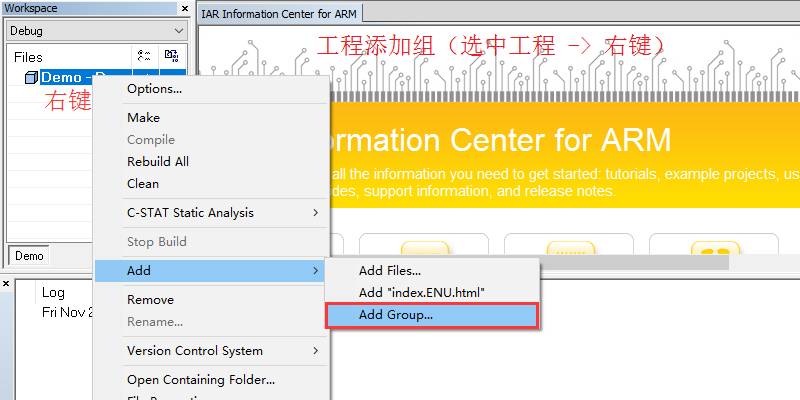
B.填写组的名称 -> OK
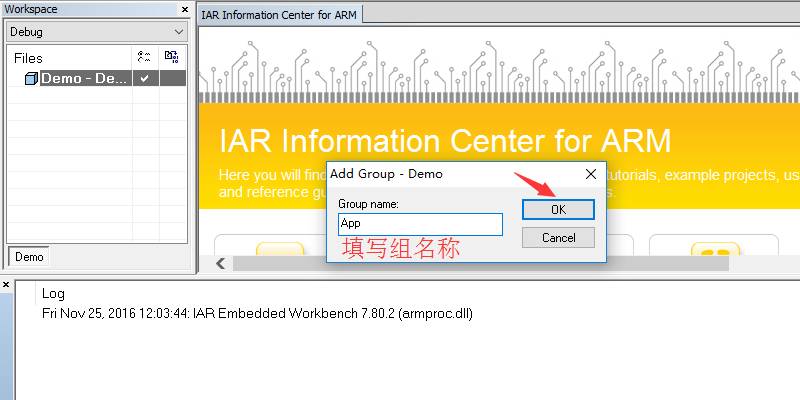
C.组中添加文件
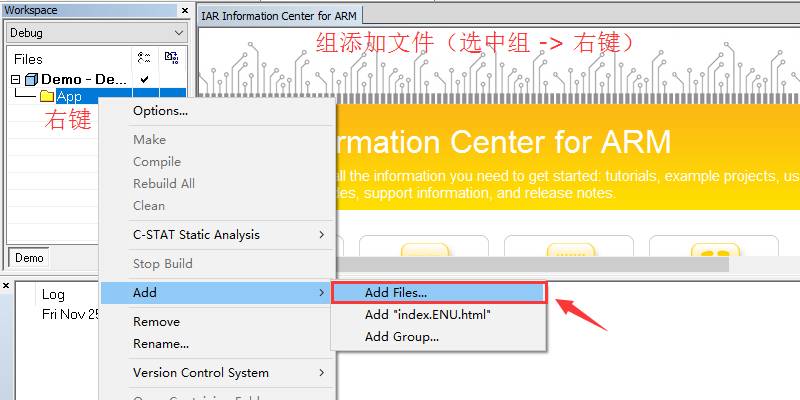
D.按住Ctrl,鼠标选中要添加的文件
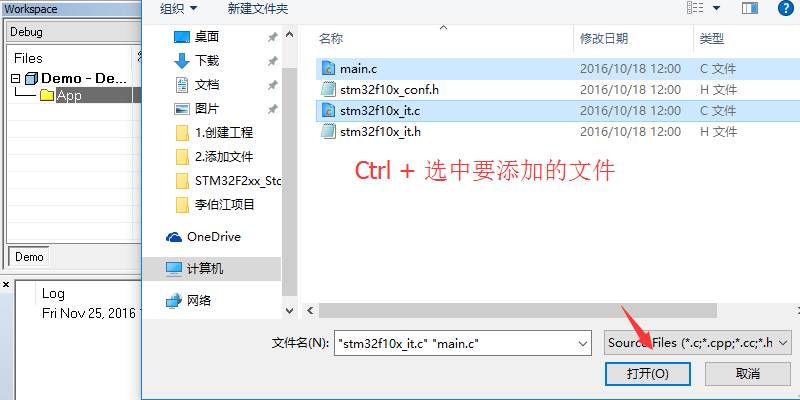
E.依次添加(按照上面步骤循环),直到添加完成
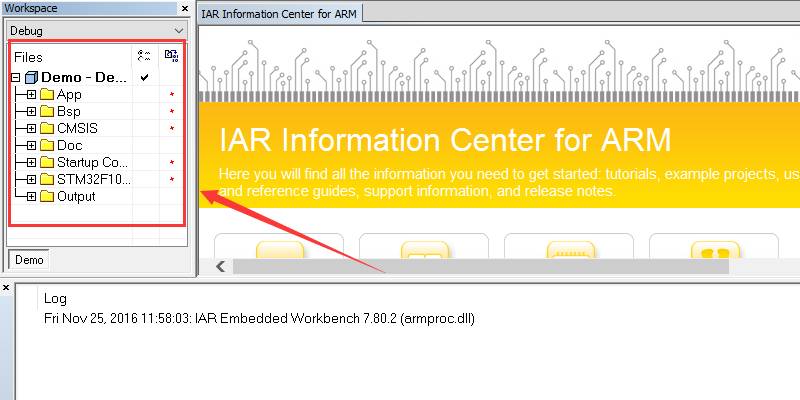
二、配置工程
配置工程对于初学者来说,大部分内容只需要默认即可,这里只讲述几个常见的配置,能满足基本的功能。更多配置可进入我微信公众号或博客查看。
A.进入配置选项
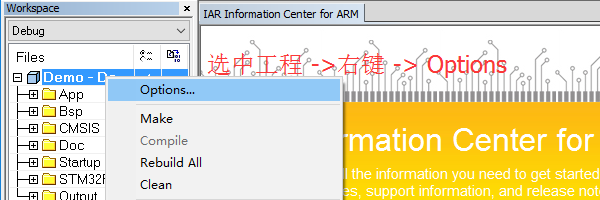
B.选择器件
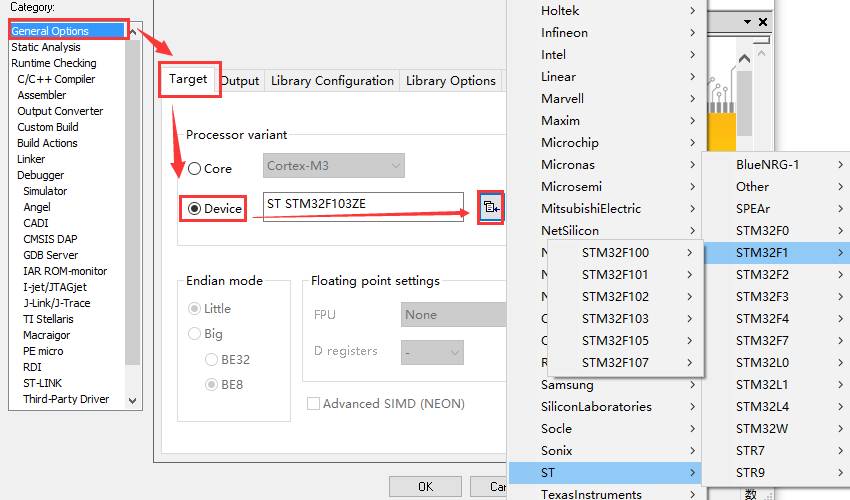
C.库配置Library Configration
第一Library:如果需要使用某些标准的库函数接口(如我们使用的printf and scanf),就需要选择Full(见下图)。
第二CMSIS:是微控制器软件接口标准(Cortex Microcontroller Software Interface Standard)的意思。IAR for ARM在V5和 V6、V7版本之间存在差异,很多人用新版本IAR编译以前工程出现错误的原因就在于此(如STM32F1的库就使用较老版本的CMSIS,我们使用新版本IAR就需要勾选这里)。
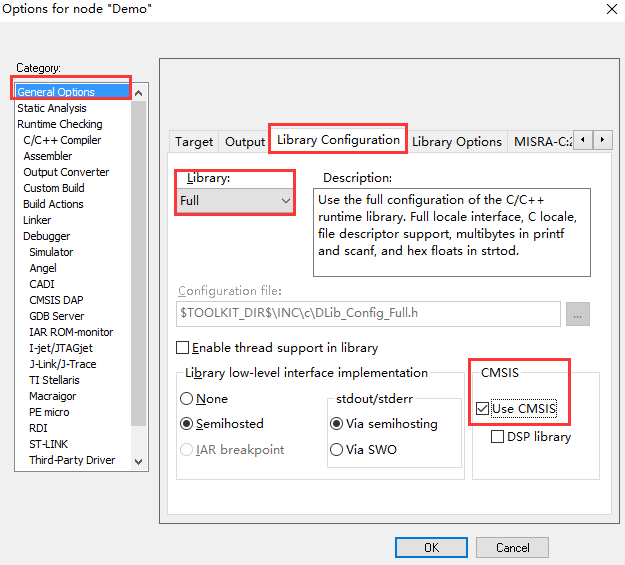
D.预处理Preprocessor - 添加路径
添加的路径最好是相对路径,而不是绝对路径。使用绝对路径工程位置改变之后就找不到文件,就会出错。可以点击按钮选择路径,也可以通过复制文件路径进行配置。
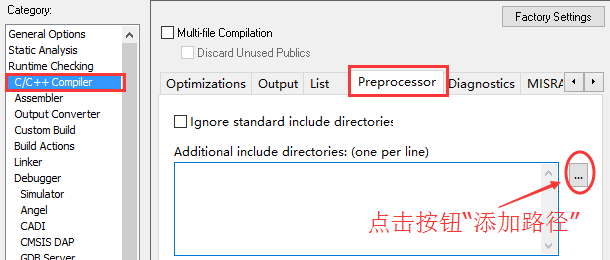
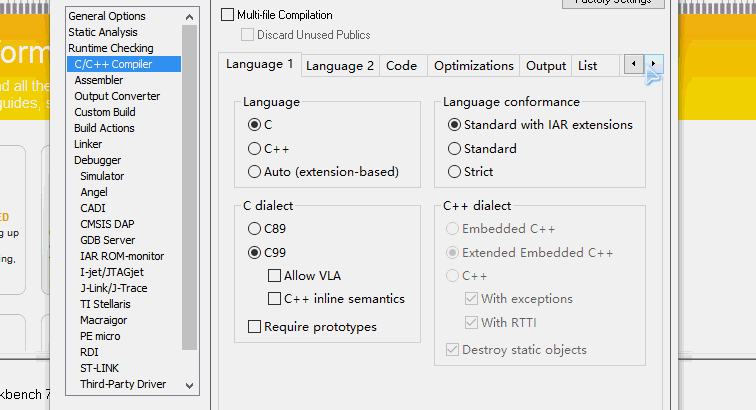
·
·
一步一步添加,直到最后完成
·
·
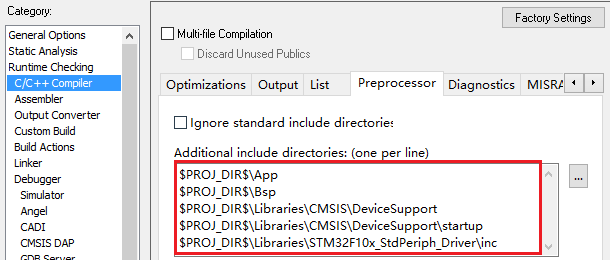
E.预处理Preprocessor - 预定义
这里的预定义类似于在源代码中的#define xxx 这种宏定义。这里的STM32F10X_HD可以在stm32f10x.h中打开即可,USE_STDPERIPH_DRIVER这个宏定义我已经定义在在stm32f10x.h文件中。
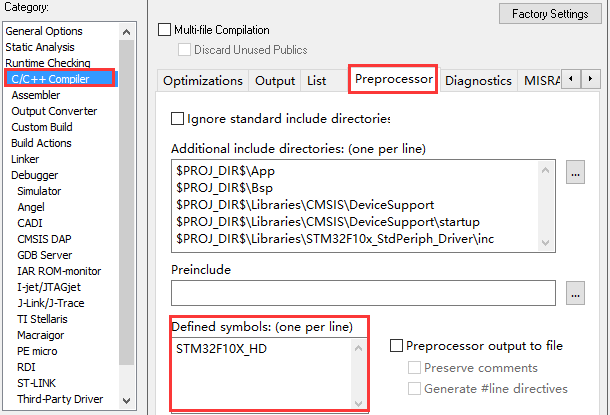
F.输出Hex文件
很多初学的朋友都会问怎么输出 Hex( 可直接下载的程序文件),只需要按照下面配置即可输出Hex文件。
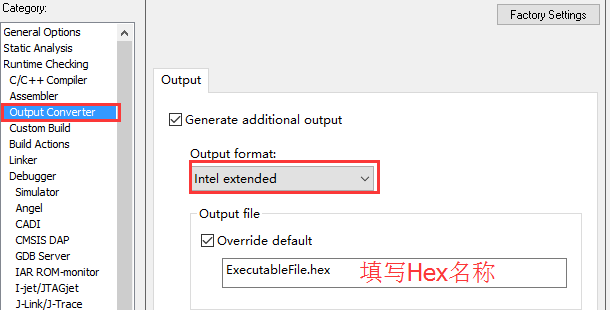
G.选择下载调试工具
根据自己情况选择的下载调试工具。使用ST-Link的朋友需要注意,有些时候ST-Link默认的接口是JTAG,需要改为SWD才能使用(见下图)。
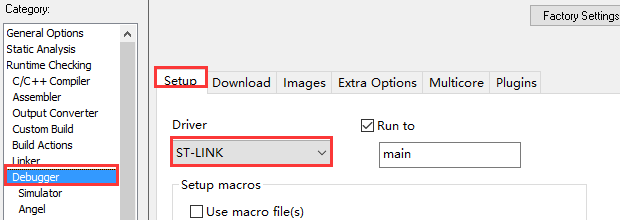
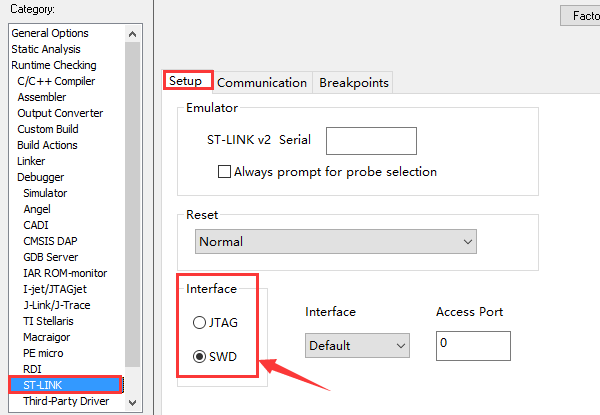


 疯狂动物园
疯狂动物园 模拟城市:我是市长
模拟城市:我是市长 军棋
军棋 少年名将
少年名将 冰雪王座
冰雪王座 烈焰封神
烈焰封神 彩虹物语
彩虹物语 我叫MT-标准版
我叫MT-标准版 塔防三国志Ⅱ
塔防三国志Ⅱ 玛法降魔传
玛法降魔传 花之舞
花之舞 明珠三国
明珠三国 赛尔号超级英雄
赛尔号超级英雄 票房大卖王
票房大卖王 忍者必须死3
忍者必须死3 全民接快递
全民接快递 小小突击队2
小小突击队2 弹弹岛2
弹弹岛2


